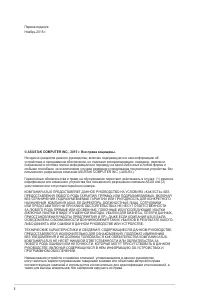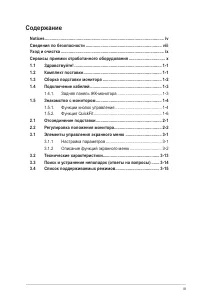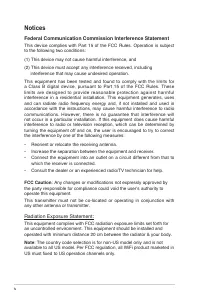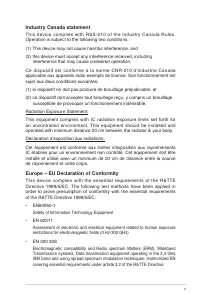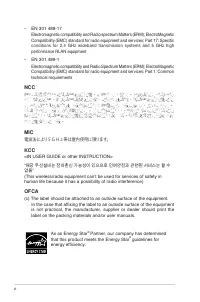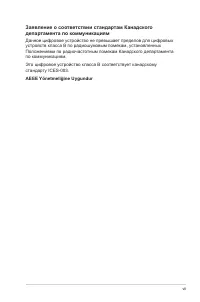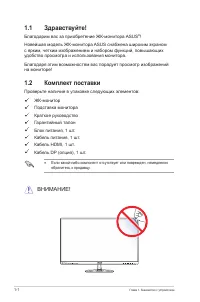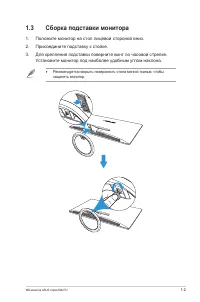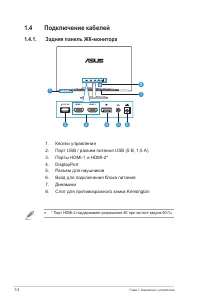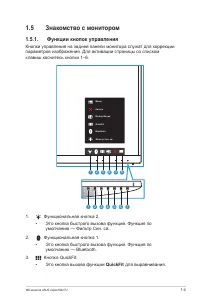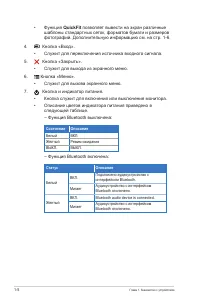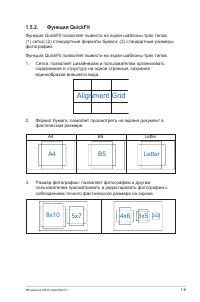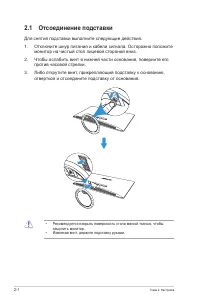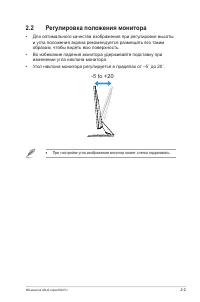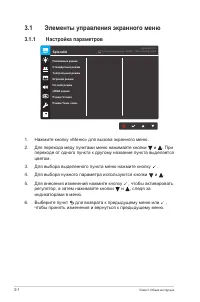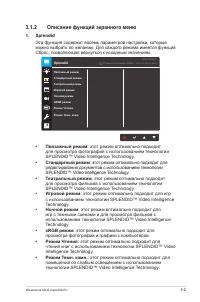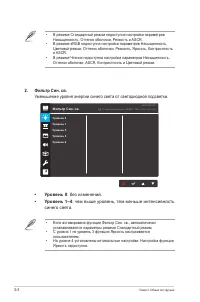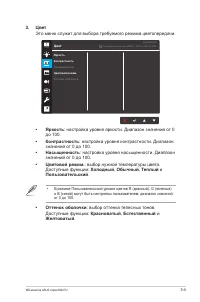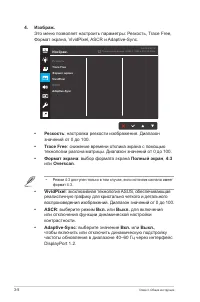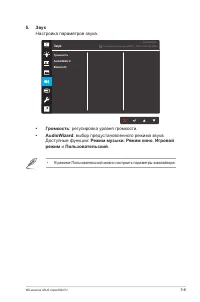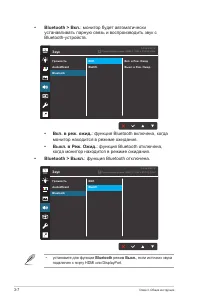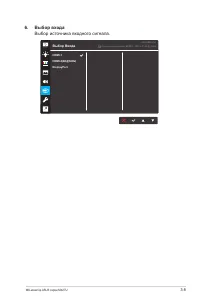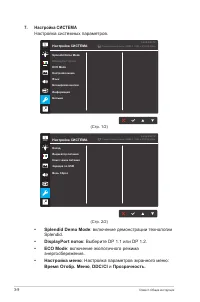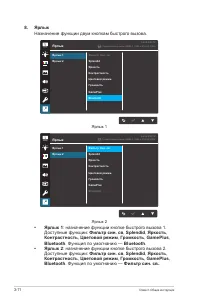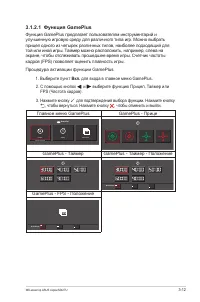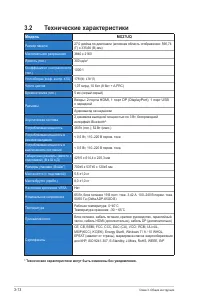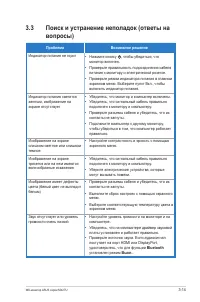Мониторы ASUS MX27UQ Gold/Black - инструкция пользователя по применению, эксплуатации и установке на русском языке. Мы надеемся, она поможет вам решить возникшие у вас вопросы при эксплуатации техники.
Если остались вопросы, задайте их в комментариях после инструкции.
"Загружаем инструкцию", означает, что нужно подождать пока файл загрузится и можно будет его читать онлайн. Некоторые инструкции очень большие и время их появления зависит от вашей скорости интернета.
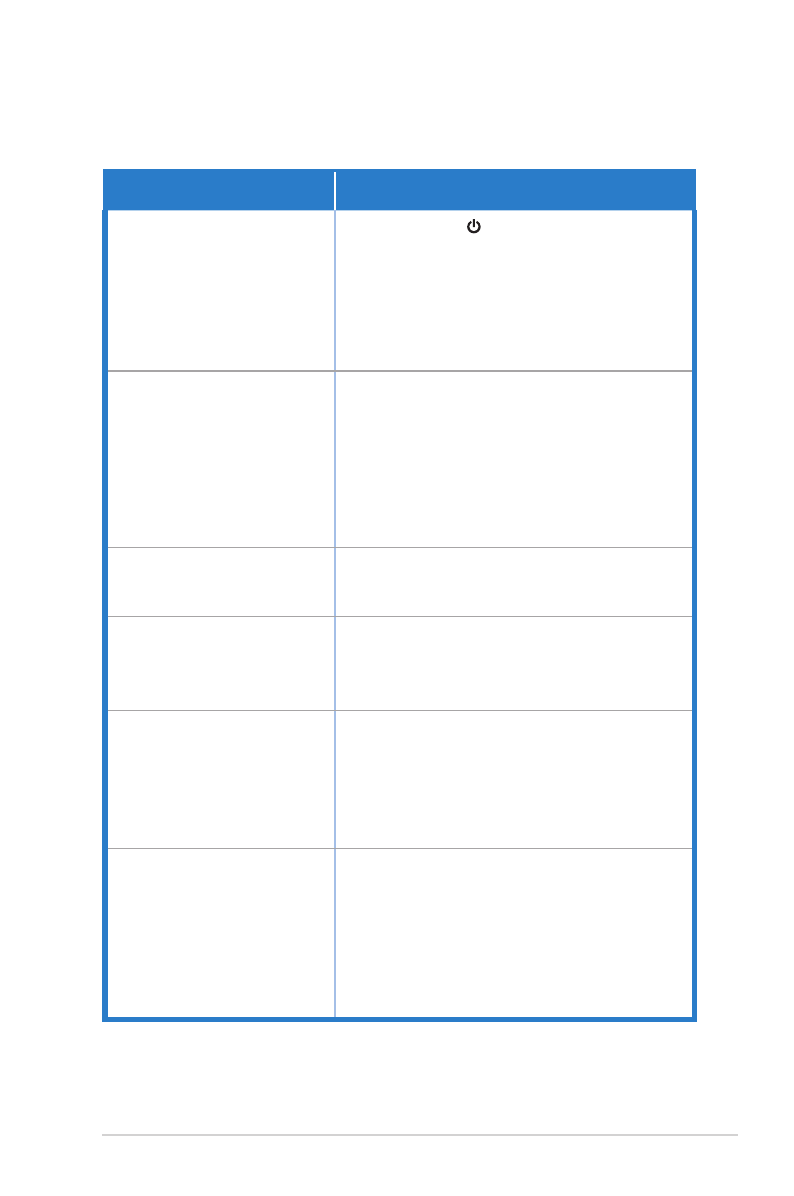
3-14
ЖК-монитор ASUS серии MX27U
3.3
Поиск и устранение неполадок (ответы на
вопросы)
Проблема
Возможное решение
Индикатор питания не горит
• Нажмите кнопку , чтобы убедиться, что
монитор включен.
• Проверьте правильность подсоединения кабеля
питания к монитору и электрической розетке.
• Проверьте режим индикатора питания в главном
экранном меню. Выберите пункт Вкл., чтобы
включить индикатор питания.
Индикатор питания светится
желтым, изображение на
экране отсутствует
• Убедитесь, что монитор и компьютер включены.
• Убедитесь, что сигнальный кабель правильно
подключен к монитору и компьютеру.
• Проверьте разъемы кабеля и убедитесь, что их
контакты не загнуты.
• Подключите компьютер к другому монитору,
чтобы убедиться в том, что компьютер работает
правильно.
Изображение на экране
слишком светлое или слишком
темное
• Настройте контрастность и яркость с помощью
экранного меню.
Изображение на экране
трясется или на нем имеются
волнообразные искажения
• Убедитесь, что сигнальный кабель правильно
подключен к монитору и компьютеру.
• Уберите электрические устройства, которые
могут вызывать помехи.
Изображение имеет дефекты
цвета (белый цвет не выглядит
белым)
• Проверьте разъемы кабеля и убедитесь, что их
контакты не загнуты.
• Выполните сброс настроек с помощью экранного
меню.
• Выберите соответствующую температуру цвета в
экранном меню.
Звук отсутствует или уровень
громкости очень низкий
• Настройте уровень громкости на мониторе и на
компьютере.
• Убедитесь, что на компьютере драйвер звуковой
платы установлен и работает правильно.
• Проверьте источник звука. Если аудиосигнал
поступает на порт HDMI или DisplayPort,
удостоверьтесь, что для функции
Bluetooth
установлен режим
Выкл.
.
Содержание
- 3 iii; Содержание
- 7 vii; Заявление о соответствии стандартам Канадского; Данное цифровое устройство не превышает пределов для цифровых; AEEE Yönetmeliğine Uygundur
- 8 viii; Сведения по безопасности
- 9 ix; Уход и очистка; Следующие симптомы не являются признаком неисправности:
- 10 Источники дополнительных сведений; Дополнительная документация; Сервисы приемки отработанного оборудования
- 11 Благодарим вас за приобретение ЖК-монитора ASUS; Комплект поставки; Проверьте наличие в упаковке следующих элементов:; Если какой-либо компонент отсутствует или поврежден, немедленно
- 12 Сборка подставки монитора; Установите монитор под наиболее удобным углом наклона.; Рекомендуется накрыть поверхность стола мягкой тканью, чтобы
- 13 Подключение кабелей; * Порт HDMI-2 поддерживает разрешение 4K при частоте кадров 60 Гц.
- 14 Знакомство с монитором; QuickFit
- 15 Состояние Описание
- 16 Alignment Grid; Letter
- 17 Отсоединение подставки; монитор на чистый стол лицевой стороной вниз.; • Рекомендуется накрыть поверхность стола мягкой тканью, чтобы
- 18 Регулировка положения монитора; • Для оптимального качества изображения при регулировке высоты
- 19 Элементы управления экранного меню; Настройка параметров; переходе от одного пункта к другому название пункта выделяется
- 20 Описание функций экранного меню
- 21 • В режиме Стандартный режим недоступна настройка параметров; Уровень 0; : чем выше уровень, тем меньше интенсивность; устанавливаются параметры режима Стандартный режим.
- 22 Это меню служит для выбора требуемого режима цветопередачи.; : настройка уровня яркости. Диапазон значений от 0
- 23 • Режим 4:3 доступен только в том случае, если источник сигнала имеет; ASCR
- 24 Настройка параметров звука.; : выбор предустановленного режима звука.
- 25 : монитор будет автоматически; монитор находится в режиме ожидания.; • установите для функции; Bluetooth; режим
- 26 Выбор входа; Выбор источника входного сигнала.
- 27 Настройка системных параметров.; : включение демонстрации технологии
- 29 Назначение функции двум кнопкам быстрого вызова.; Ярлык 1; Ярлык 2; : назначение функции кнопке быстрого вызова 1.
- 31 Технические характеристики; Модель
- 32 Поиск и устранение неполадок (ответы на; Проблема
- 33 Список поддерживаемых режимов; Режимы VESA / IBM поддерживают синхронизацию